
Michael Cain
0
1481
127
 FreeNAS est un système d’exploitation basé sur BSD, libre et gratuit, qui permet de transformer n’importe quel PC en un serveur de fichiers extrêmement solide. Aujourd'hui, je vais vous expliquer l'installation de base, la configuration d'un partage de fichiers simple et la configuration de sorte que vous puissiez accéder à vos fichiers où que vous soyez sur Internet, à l'aide de l'option FTP sur SSH cryptée..
FreeNAS est un système d’exploitation basé sur BSD, libre et gratuit, qui permet de transformer n’importe quel PC en un serveur de fichiers extrêmement solide. Aujourd'hui, je vais vous expliquer l'installation de base, la configuration d'un partage de fichiers simple et la configuration de sorte que vous puissiez accéder à vos fichiers où que vous soyez sur Internet, à l'aide de l'option FTP sur SSH cryptée..
Conditions requises et alternatives
Pour le configurer aujourd'hui, vous avez besoin d'une installation FreeNAS fonctionnelle déjà configurée et opérationnelle, ou:
- La dernière ISO d'installation de la page de téléchargement de FreeNAS.
- Un ordinateur de rechange ou une machine virtuelle.
- Une clé USB de 4 Go ou plus.
Outre la configuration de l'accès à distance, vous aurez également besoin de:
- La possibilité de configurer votre routeur pour transférer des ports ou configurer des adresses Dyndns.
- Un FAI qui ne bloque pas tous les ports.
Si FreeNAS n'est pas votre truc, voici quelques alternatives:
- Microsoft Windows Home Server Windows Home Server est-il le serveur de fichiers et de sauvegarde le plus fiable? Windows Home Server est-il le serveur de fichiers et de sauvegarde le plus fiable? Windows Home Server est l'un de ces obscurs produits Microsoft dont vous n'aviez jamais eu besoin. Il est solide, fiable, simple à gérer avec une interface Windows familière et mon choix personnel pour une maison… est mon choix actuel de fichier pour la maison et de serveur de sauvegarde. C'est un vol absolu à seulement 49 $ pour une licence OEM..
- Amahi Home Server Comment configurer un serveur domestique avec Amahi [Linux] Comment configurer un serveur domestique avec Amahi [Linux] est une solution gratuite basée sur Linux, livrée avec un magasin d'applications permettant d'ajouter des fonctionnalités en un seul clic. Il est bien développé, mais certaines fonctionnalités, telles que le pooling de disques, sont encore un peu flou pour l'utilisateur moyen et nécessitent parfois un peu de piratage en ligne de commande pour que tout soit parfait..
- unRAID, qui fonctionne très bien comme serveur NAS domestique 5 raisons pour lesquelles la peur est la solution ultime pour les NAS domestiques 5 raisons pour lesquelles la peur est la solution NAS familiale ultime Vous souhaitez créer un serveur NAS mais vous ne savez pas quelle solution RAID utiliser? Voici comment Unraid peut dynamiser votre solution NAS personnelle. et pour les petites entreprises.
- Un routeur avec DD-WRT Les 6 principaux micrologiciels alternatifs pour votre routeur Les 6 principaux micrologiciels alternatifs pour votre routeur Les micrologiciels alternatifs offrent plus de fonctionnalités et une meilleure fonctionnalité que les micrologiciels standard. Voici quelques-uns des meilleurs à utiliser. piraté dessus et un disque dur USB connecté pourrait également remplir la même fonction, mais encore une fois, il y a beaucoup de piratage impliqué pour le faire fonctionner correctement.
Vous pouvez également consulter notre comparaison FreeNAS vs OpenMediaVault vs Amah FreeNAS vs OpenMediaVault vs Amahi: quel est le meilleur choix pour un NAS DIY? FreeNAS vs OpenMediaVault vs Amahi: quel est le meilleur choix pour un NAS DIY? Vous planifiez un NAS DIY mais ne savez pas quelle solution choisir? Découvrez ce qui vous convient le mieux: FreeNAS, OpenMediaVault ou Amahi! je pour plus d'aide.
Installation
Tout d’abord, FreeNAS n’est pas quelque chose que vous ferez avec un double amorçage, et il n’est même pas fourni avec un utilitaire de partitionnement graphique agréable. Si vous installez sur votre beau disque dur de 1 To, l'espace sera perdu. Vous devez installer FreeNAS sur un lecteur USB ou sur une carte SD si votre PC les prend en charge..
Si vous n'êtes pas sûr, essayez d’abord sur une machine virtuelle (notre guide sur VirtualBox devrait vous y aider). Pour écrire ce guide, j’ai utilisé Parallels sur Mac, mais le démarrage de périphériques USB pose des problèmes; vous devez donc créer un lecteur interne séparé de 4 Go pour pouvoir l’installer également..
Au démarrage, choisissez l’option par défaut en haut et assurez-vous de choisir le bon emplacement pour l’installation. Retirez le CD ou détachez l'image lorsque vous avez terminé, puis redémarrez.

Une fois installé, une URL Web doit être répertoriée pour vous permettre de revenir à votre ordinateur principal et de continuer à configurer les éléments via le réseau local..
Cliquer sur Utilisateurs -> Changer le mot de passe pour renforcer le système - par défaut, aucun mot de passe administrateur n'est défini. Ensuite, cliquez sur Utilisateurs -> Ajouter un utilisateur et continuez en créant votre propre compte utilisateur régulier. Nous allons utiliser cela pour authentifier plus tard.
Configurer un partage
La configuration d'un partage implique d'abord l'ajout d'un «volume», c'est-à-dire un disque dur, puis la création d'un partage. Si vous disposez de plusieurs lecteurs, vous pouvez les configurer en tant que logiciel RAID. Qu'est-ce que le stockage RAID et puis-je l'utiliser sur mon ordinateur personnel? [Technologie expliquée] Qu'est-ce que le stockage RAID et puis-je l'utiliser sur mon PC domestique? [Technologie expliquée] RAID est l'acronyme de Redundant Array of Independent Disks (Disque redondant de disques indépendants). Il s'agit d'une fonctionnalité essentielle du matériel du serveur qui garantit l'intégrité des données. C'est aussi juste un mot sophistiqué pour deux disques durs ou plus connectés… aussi pour une intégrité accrue des données, mais je n'entrerai pas dans les détails à ce sujet aujourd'hui..
Cliquez sur le bouton de stockage dans le menu du haut.
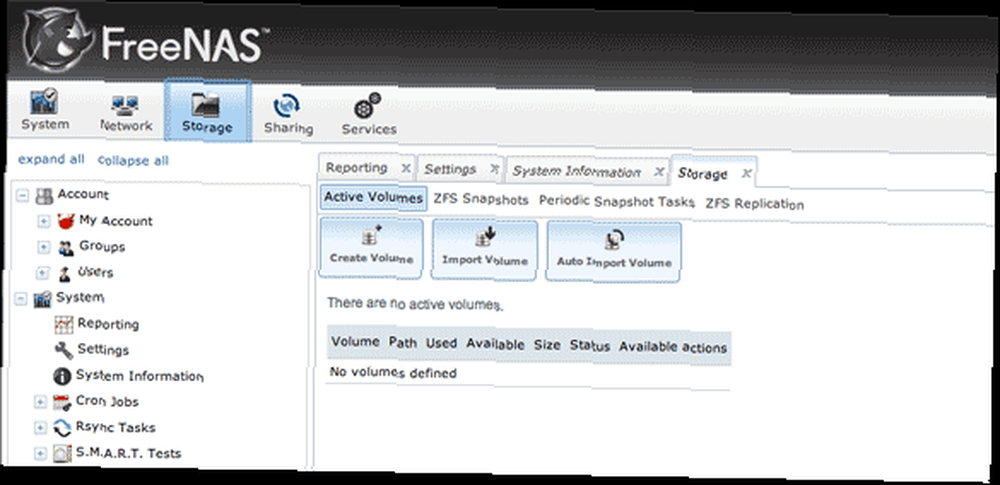
Cliquez sur créer du volume. Le nom que vous attribuez importe peu, mais vous devez cocher les lecteurs que vous souhaitez inclure dans le volume. Pour nos besoins, j'ai un lecteur que je vais ajouter à cela.

Vous devriez maintenant voir que vous avez 1 volume «actif» dans la liste. Cliquez sur changer les permissions et faites du propriétaire du groupe l’utilisateur que vous avez créé auparavant, ainsi que d’activer la case à cocher du Groupe -> Ecrire autorisation. Dans un scénario réel, vous créeriez un groupe pour tous les utilisateurs et attribueriez la propriété à celui-ci plutôt qu'à un utilisateur individuel, mais aux fins du test, c'est très bien..
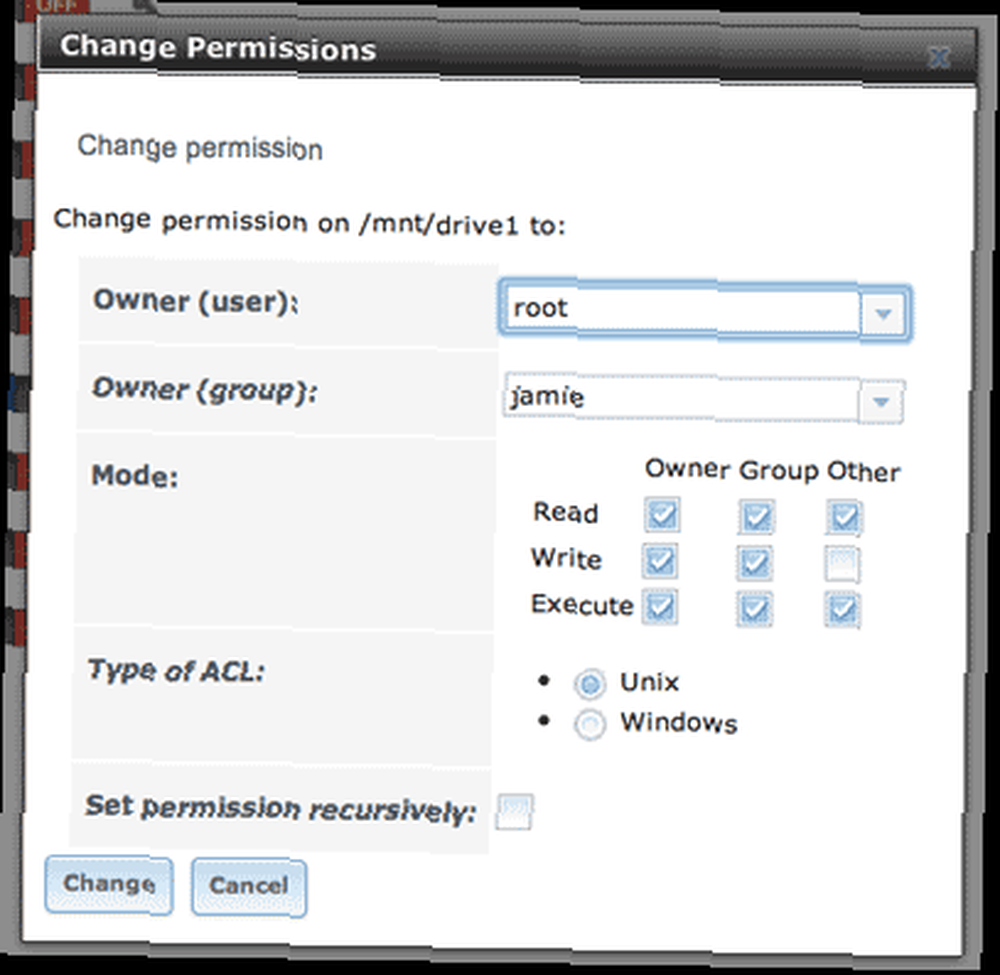
Ensuite, cliquez sur le partage languette. Ici, vous pouvez choisir entre des partages Apple, Unix ou Windows. Je vais basculer vers un partage Windows pour l'instant et cliquer sur Ajouter un partage Windows. La seule partie difficile à propos de ce qui vient ensuite est de choisir le dossier - je viens de faire du mien la racine du / mnt / drive1 volume que j'ai ajouté.

Vous devrez également activer le service CIFS, qui lance le partage "écouteur" du partage Windows. Cliquer sur Services -> Services de contrôle depuis la barre latérale et basculez dessus CIFS. Activer SSH pendant que vous êtes aussi sur cet écran, que nous utiliserons plus tard pour faire un FTP sécurisé (n'activez pas le service FTP normal cependant).

À ce stade, vous devriez pouvoir accéder au partage à partir d'une machine Windows. S'il ne s'affiche pas encore sur le réseau, tapez simplement \\ freenas directement dans la barre d'adresse pour le forcer. Si vous tapez // freenas, vous aurez plutôt accès à l'interface graphique Web - bon à savoir.
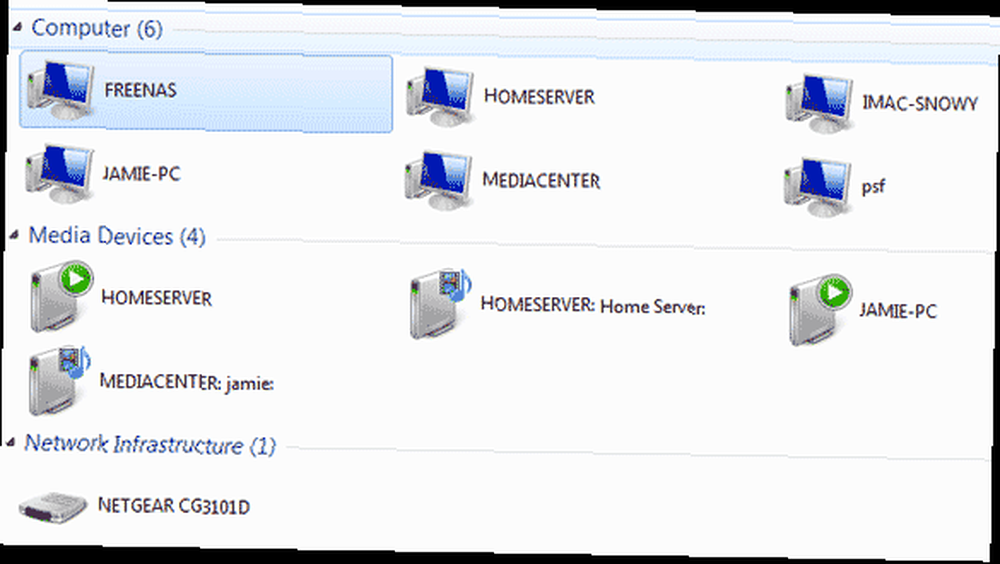
Maintenant que vous avez confirmé que le partage Windows fonctionne, passons maintenant à l’accès à distance à vos données..
DynDNS
Afin d'utiliser une simple URL pour accéder à nos fichiers, nous allons attribuer une adresse DNS dynamique et gratuite à notre IP de base. Rendez-vous sur DynDNS pour créer un compte gratuit.
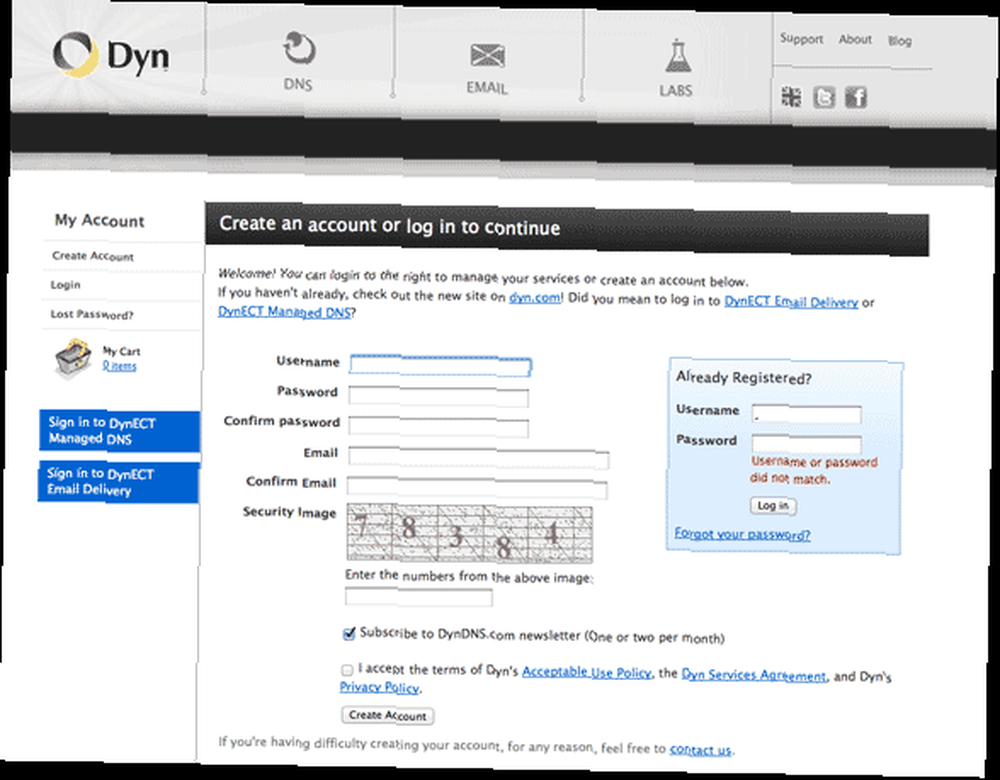
Vous devrez également confirmer l'adresse e-mail. Lorsque cela est fait, une page de plan de service s’affiche. En bas, vous trouverez le lien pour configurer votre compte gratuit pour un maximum de 2 noms d’hôtes. Cliquez dessus.

Entrez le nom d'hôte de votre choix (vous pouvez sélectionner différents domaines dans la liste déroulante), puis cliquez sur le texte bleu qui répertorie votre IP. Cela remplira automatiquement votre adresse IP.

Port Forwarding
Il s’agit d’une configuration différente pour chaque routeur. Il est donc très difficile de vous montrer comment procéder sur votre modèle exact. Pour le mien, j’ai accédé à la configuration du routeur à 192.168.0.1 et cliqué sur Port Forwarding.
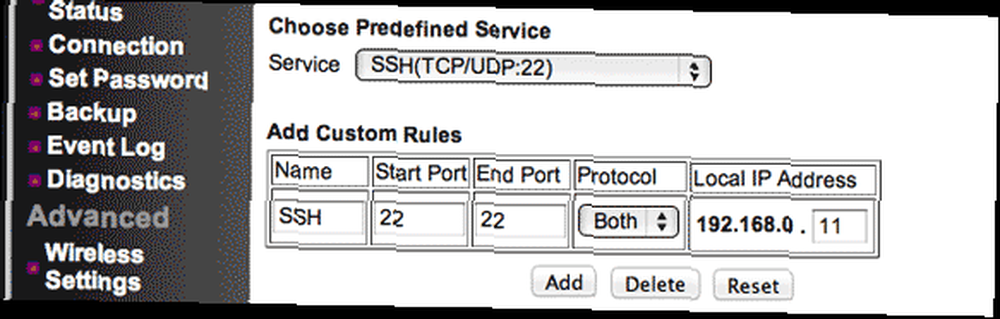
Vous devez transférer le port de service SSH - 22 - vers votre adresse IP interne FreeNAS. C'est .11 dans mon cas.
Tester:
Voyons d’abord si SSH fonctionne correctement. Depuis un terminal Linux ou OsX, tapez:
Le nom d'utilisateur que vous avez configuré précédemment et le domaine est l'adresse que vous avez choisie chez DynDNS. Vous pouvez obtenir une erreur concernant la vérification de l’authenticité de l’hôte, mais ne vous inquiétez pas, tapez OUI se connecter quand même.
Si vous voyez un tas de texte, vous savez que cela fonctionne.
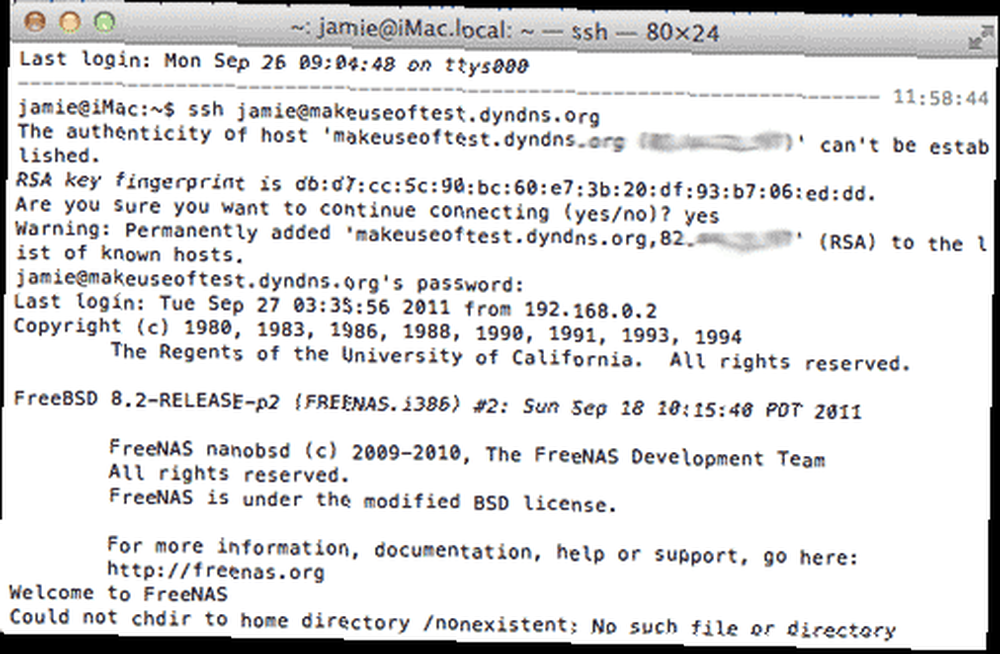
Ouvrez maintenant votre programme FTP préféré et entrez les mêmes détails - nom d'utilisateur, domaine DynDNS, mot de passe - mais assurez-vous que le protocole est défini sur SFTP - c'est crucial.
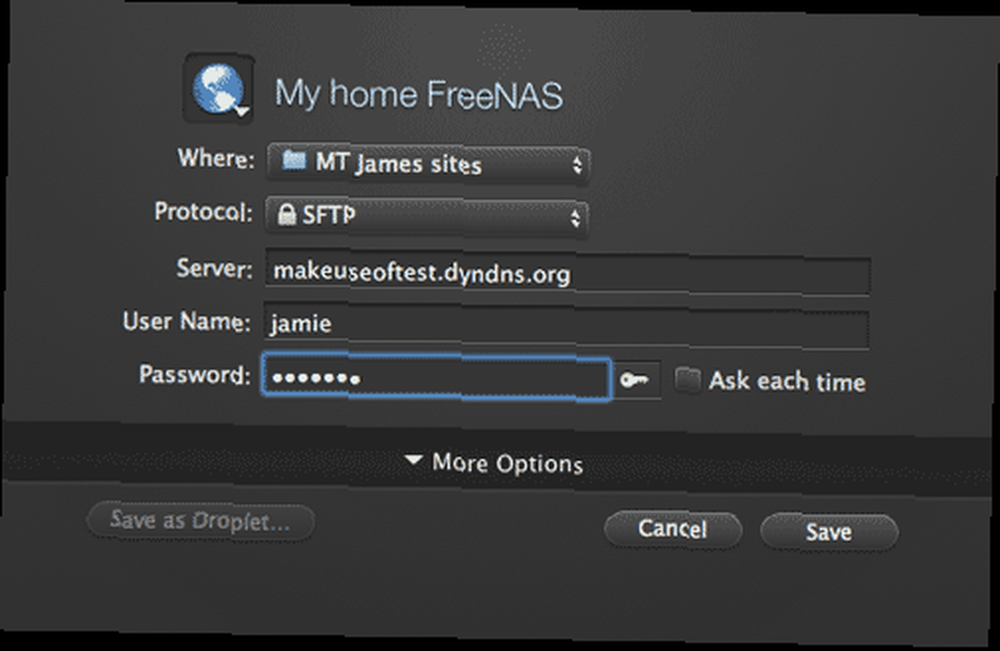
Si tout se passe bien, vous devriez avoir accès à une vue d'ensemble du système de fichiers dans son intégralité, de sorte que vous puissiez maintenant accéder au dossier ou au partage auquel vous souhaitez accéder. Félicitations, vous avez maintenant un accès complet à vos actions depuis n'importe où dans le monde.!
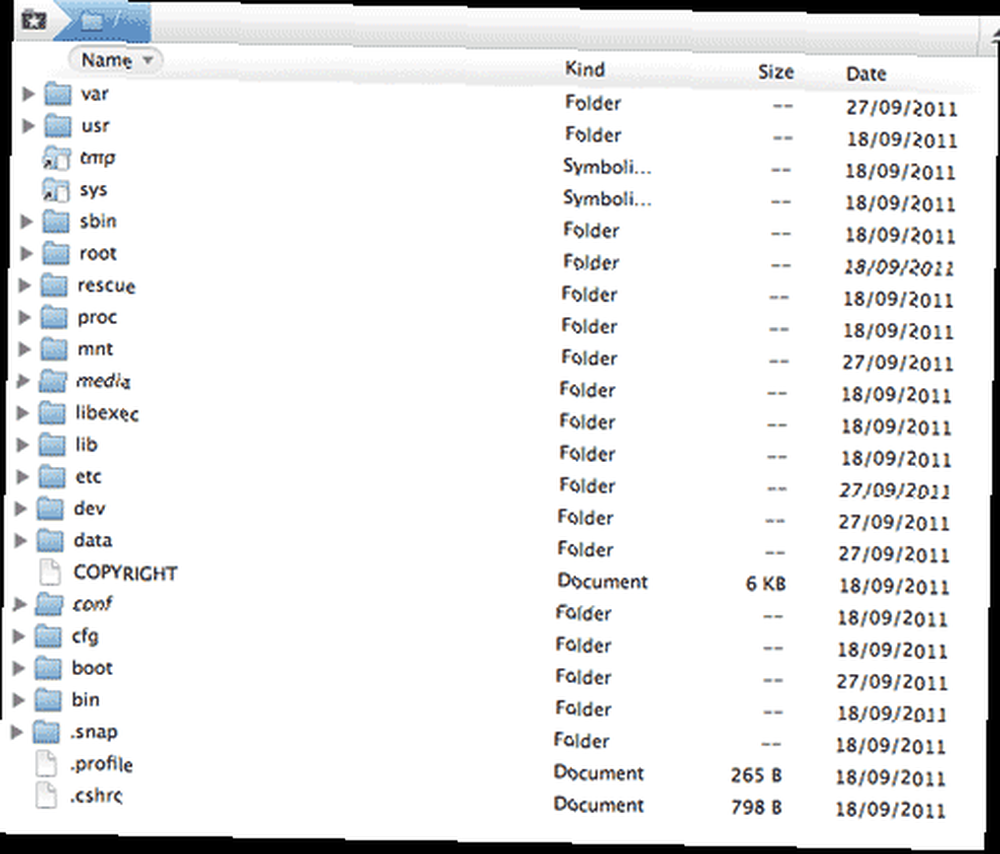
Nous venons tout juste de cerner la puissance de FreeNAS. J'espère pouvoir mettre en avant certaines de ses autres fonctionnalités dans le futur, restez à l'écoute. J'espère que vous avez également essayé de copier un fichier pour voir à quel point il est extrêmement rapide.!











